Nous verrons à travers cette astuce plusieurs moyens pour personnalisé et /ou sécurisé votre Windows soit par l’intermédiaire de la base de registre ou par l’utilitaire gpedit.msc et en particulier pour désactiver l’invite de commande.
Le but de ce tutoriel est de vous montrer comment on peut réaliser tout simplement un verrouillage de certaines fonctions de Windows sans installer d’autres utilitaires parfois onéreux. Notre tutoriel s’attardera à vous montrez comment désactiver l’invite de commande de Windows.
Pour réaliser cette action vous avez le choix des armes, soit :
- passer directement par l’éditeur de la base de registre de Windows via l’utilitaire regedit.exe (nécessite une bonne connaissance de Windows et surtout de connaître la clé à modifier).
- passer par l’éditeur de stratégie de groupe locale de Windows. Ici vous aurez une description de chaque modification et tout se passe en mode graphique. On peut lancer l’éditeur en utilisant la commande gpedit.msc
Il faut voir l’éditeur de stratégie comme une interface graphique de la base de registre de Windows.
Commençons par le plus simple avec l’éditeur de stratégie de Windows. Dans notre exemple nous allons désactiver l’invite de commande.
Lancer l’éditeur et aller dans Stratégie ordinateur Local -> Configuration Utilisateur -> Modèle d’administration -> Système -> Désactiver l’accès à l’invite de commande.
- 1: Liste des options que vous pouvez modifier. Vous avez deux branches :
Configuration ordinateur : Les administrateurs peuvent utiliser la configuration de l’ordinateur pour définir des stratégies qui s’appliquent aux ordinateurs, quelle que soit la personne qui se connecte aux ordinateurs. La configuration de l’ordinateur contient généralement des sous-éléments pour les paramètres logiciels, les paramètres Windows et les modèles d’administration.
Configuration utilisateur : Les administrateurs peuvent utiliser la configuration de l’utilisateur pour définir des stratégies qui s’applique aux utilisateurs, quel que soit l’ordinateur auquel ils se connectent. La configuration de l’utilisateur contient généralement des sous-éléments pour les paramètres logiciels, les paramètres Windows et les modèles d’administration.
- 2: Description du paramètre sélectionné.
- 3: Paramètre à modifier en cliquant dessus.
Double cliquer sur le libellé du paramètre (3).
- 1: Sélectionner Activé pour activer le paramètre.
- 2: Description complète du paramètre.
- 3: Eventuelle option du paramètre à sélectionner.
- 4: Bouton Appliquer pour prendre en compte la modification.
La modification est prise immédiatement en compte, pour preuve essayer maintenant de lancer l’invite de commande vous aurez droit au message : L’invite de commande a été désactivée par votre administrateur.
Maintenant vous pouvez faire la même chose, directement avec l’éditeur de registre Windows.
Lancer l’utilitaire regedit.exe. La première chose à faire c’est de faire un backup du registre de Windows. Pour cela pas besoin de logiciel spécialisé.
Aller dans Fichier -> Exporter
Puis saisissez un nom de fichier. L’extension du fichier sera un .reg.
Si vous éditez le fichier, vous retrouverez l’arborescence de la base de registre avec toutes les clés. Si vous cliquez sur le fichier, la base de registre sera mise à jour automatiquement et les clés modifiées auparavant reprendront leurs valeurs par défaut.
Le principal problème avec l’éditeur de registre c’est qu’il faut connaître le nom de la clé ainsi que la valeur à lui affecter. Il existe des centaines de sites qui propose ce genre d’information. Une simple recherche sur votre moteur de recherche favori et vous trouverez votre bonheur.
En attendant, pour bloquer l’invite de commande il faut créer la clé DisableCMD et lui mettre la valeur 2, le format de la clé est DWORD.
Déployer le chemin suivant :
HKEY_CURRENT_USER\Software\Policies\Microsoft\Windows\System
Si la clé System n’existe pas vous devez la créer, puis ensuite créer la clé DisableCMD. Voila c’est tout.
Maintenant l’invite de commande est bloquée.
Les différentes valeurs de la clé sont :
- 0 : Valeur par défaut, vous avez accès à l’invite de commande.
- 1: En plus de désactiver l’accès il sera impossible d’exécuter un script type .bat ou autre.
- 2: Accès désactivé pour l’invite de commande, mais les scripts s’exécuteront.
Vous savez maintenant comment verrouiller votre Windows et appliquer des règles restrictives de manière très intuitive et sans logiciel supplémentaire. De plus avec l’aide du net vous trouverez tout un tas d’astuce pour tuner votre Windows simplement. Une seule règle doit toujours s’appliquer, avant toute manipulation FAITES UNE SAUVEGARDE DE LA BASE DE REGISTRE.
That’s All.
 Quick-Tutoriel.com Network & System Admin.
Quick-Tutoriel.com Network & System Admin.


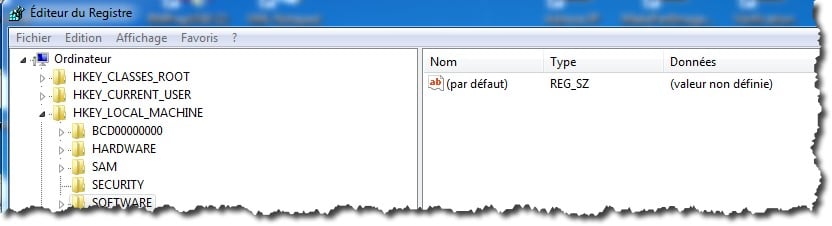

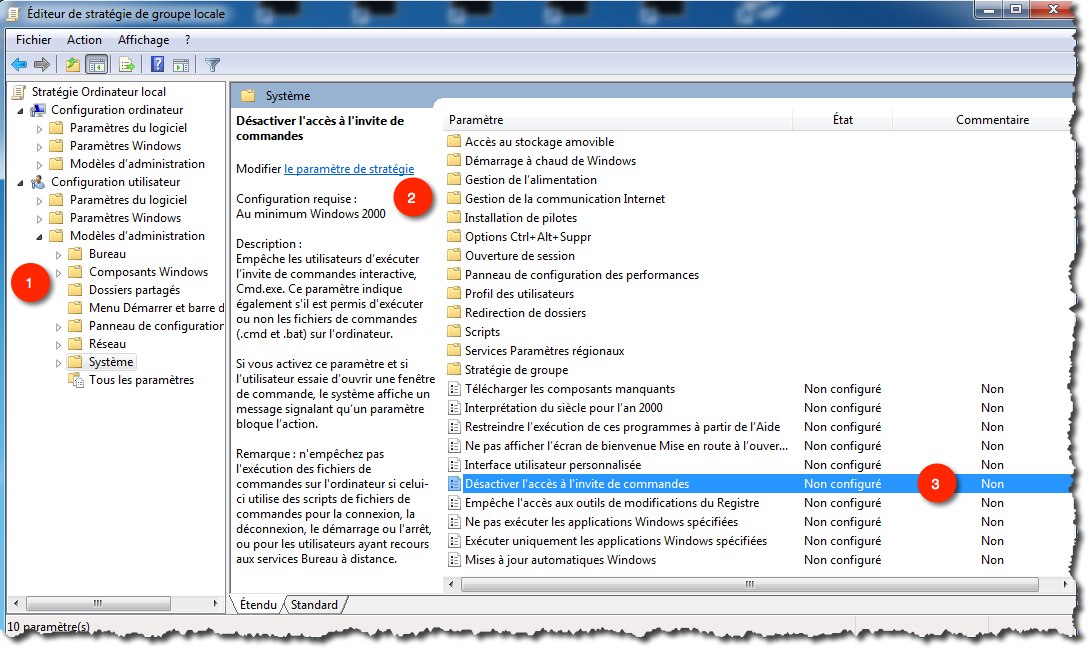
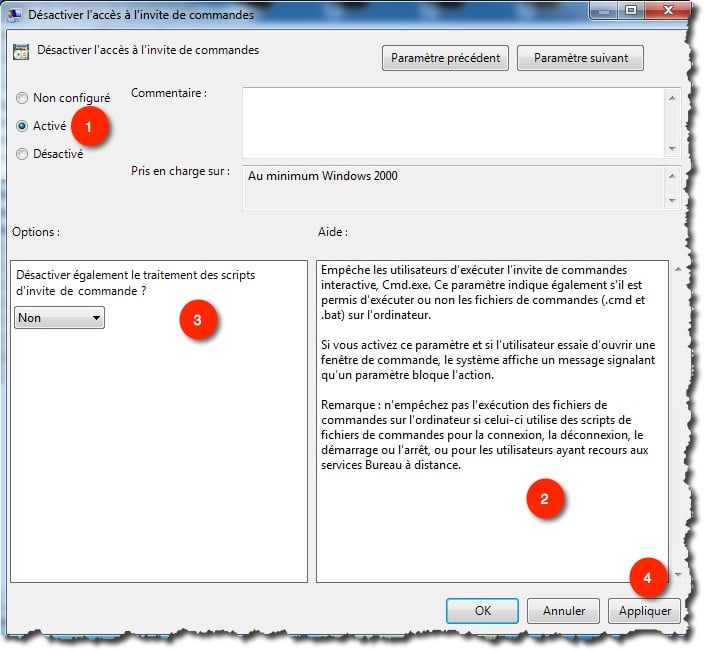

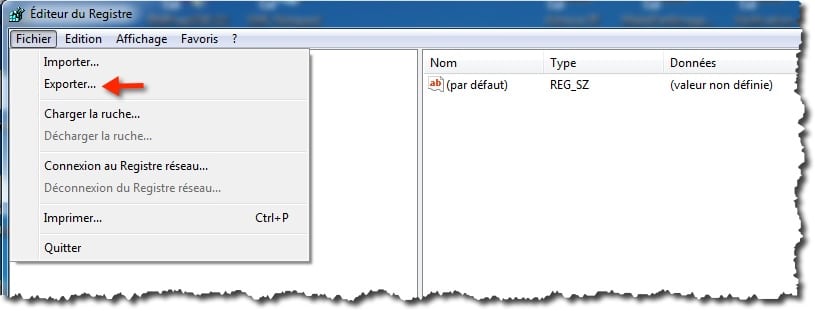





Très intéressant !
Je sais comment réparer le CMD désactivé mais la désactivation manuelle cela je ne connaissais pas :D
Merci Guillaume pour l’astuce ;)
Passez une excellente journée et à très bientôt !
Soufiane